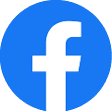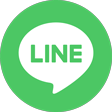デスクトップのEdge検索バーを無効化する方法

WindowsでEdgeを起動するとデスクトップに表示される検索バーを無効化する方法をご紹介します。
「検索バーを閉じる」から非表示にできますが、再起動してからEdgeを起動すると再び表示されてしまいます。

なので、レジストリを編集して完全に無効化していきます。
「Window + R」キーを押し、表示されたウィンドウに「regedit」と打って「OK」

レジストリ エディターが起動したら
HKEY_LOCAL_MACHINE\SOFTWARE\Policies\Microsoft\Edgeと進むのですが

最初は「Microsoft」の中に「Edge」が無いと思いますので(私は無かった)
「Microsoft」を選択した状態で「編集 > 新規 > キー」をクリックし「Edge」というディレクトリを作ります。

改めて「Edge」を選択した状態で「編集 > 新規 > DWARD (32ビット) 値」をクリック

WebWidgetAllowedという名前をつけます。

値を「0」にすれば無効になるのですが、デフォルトで「0」が入るのでこれでOK。
これでPCを再起動した後、再びEdgeを起動しても検索バーが出現しないことを確認できると思います。
この辺を参考にさせていただきました。
Enable or Disable Microsoft Edge Desktop Search Bar in Windows 10 | Tutorials
How do I disable the Microsoft Edge search bar on the Windows desktop? - Super User